2 Optionen zum Übertragen von Fotos vom iPhone auf den PC über WLAN

Übertragen Sie häufig Fotos vom iPhone aufComputer? Wenn Sie das tun, müssen Sie wissen, wie langweilig und altmodisch es ist, das USB-Kabel anzuschließen und die Fotos zu übertragen. Aber jetzt brauchen Sie sich keine Sorgen zu machen. Sie können Fotos über WLAN vom iPhone auf den PC übertragen. Dies ist eine einfache und unkomplizierte Methode, die keinen langen Vorgang oder Zeitaufwand erfordert. Hier zeige ich Ihnen 2 Optionen und einen zusätzlichen Tipp zum Übertragen von Fotos vom iPhone auf den PC über WLAN. Befolgen Sie einfach die im Artikel beschriebenen Schritte und Sie erfahren, wie ein Foto drahtlos vom iPhone auf den PC übertragen wird.
Option 1: Synchronisieren Sie Ihr iPhone mit iTunes über WLAN
Das Synchronisieren des iPhone mit iTunes macht es einfacheralles drahtlos teilen. Verbinde das iPhone einmal mit iTunes und genieße den Rest der Zeit, wenn du mit demselben WiFi verbunden bist. Der Vorgang zum Synchronisieren des iPhone mit iTunes über WLAN wird unten gezeigt.
Hinweis: Stellen Sie sicher, dass Sie die neueste Version von iTunes auf Ihrem PC installiert haben.
- Starten Sie iTunes.
- Schließen Sie Ihr iPhone mit einem USB-Kabel an den PC an.
- Suchen Sie Ihr iPhone und klicken Sie darauf.
- 1. Um Ihr iPhone anzuzeigen, klicken Sie auf das Telefonsymbol in der oberen linken Ecke des iTunes-Bildschirms.
- 2. Wenn Sie mehr als ein Gerät an Ihren PC angeschlossen haben, klicken Sie auf das Gerätesymbol und wählen Sie Ihr iPhone aus der Liste aus.
- Klicken Sie auf die Registerkarte "Zusammenfassung" (Sie finden diese Option auf der linken Seite des Bildschirms direkt unter Ihrem iPhone).
- Wählen Sie jetzt "Synchronisieren Sie mit diesem iPhone über WiFi".
- Klicke auf Sich bewerben Taste.


Wenn PC und iPhone auf dem gleichen WiFi sind, dann ist IhrDas iPhone wird in iTunes angezeigt. Das Interessante ist, dass das iPhone automatisch mit iTunes synchronisiert wird, wenn es aufgeladen wird und iTunes auf dem PC geöffnet ist. Auf diese Weise können Sie Fotos über WLAN vom iPhone auf den PC übertragen.
Option 2: Übertragen Sie Fotos mit iCloud kabellos vom iPhone auf den Computer
Wir können iPhone und Computer drahtlos verbindenVerwenden von iCloud zum Übertragen von Fotos. Es wird unsere Arbeit erleichtern, Fotos automatisch zu übertragen, wenn eine Verbindung zu demselben WiFi besteht, aber es gibt bestimmte Einschränkungen. Der Vorgang zum Übertragen von Fotos vom iPhone auf den PC über WLAN mit iCloud ist unten dargestellt.
- Gehe zu Rahmen von Ihrem iPhone >> Tippen Sie auf iCloud (Für iOS 10 und frühere iOS-Geräte) Oder gehe zu die Einstellungen >> Dein Name >> iCloud (Für iOS 11)
- Sie werden viele Optionen sehen, wählen Sie Fotos >> Umschalten AUF Meine Foto Strecke
- Auf diese Weise können Sie aktivieren Meine Foto Strecke Auf dem iPhone und darunter wird gezeigt, wie My Photo Stream auf dem PC aktiviert wird
- Öffnen iCloud von Ihrem PC aus >> Klicken Sie auf Optionen neben Fotos
- Aktivieren Sie das Kontrollkästchen neben Mein Fotostream >> Klicken Sie auf Erledigt Taste


Hinweis: Stellen Sie sicher, dass Sie iCloud für Windows heruntergeladen haben.
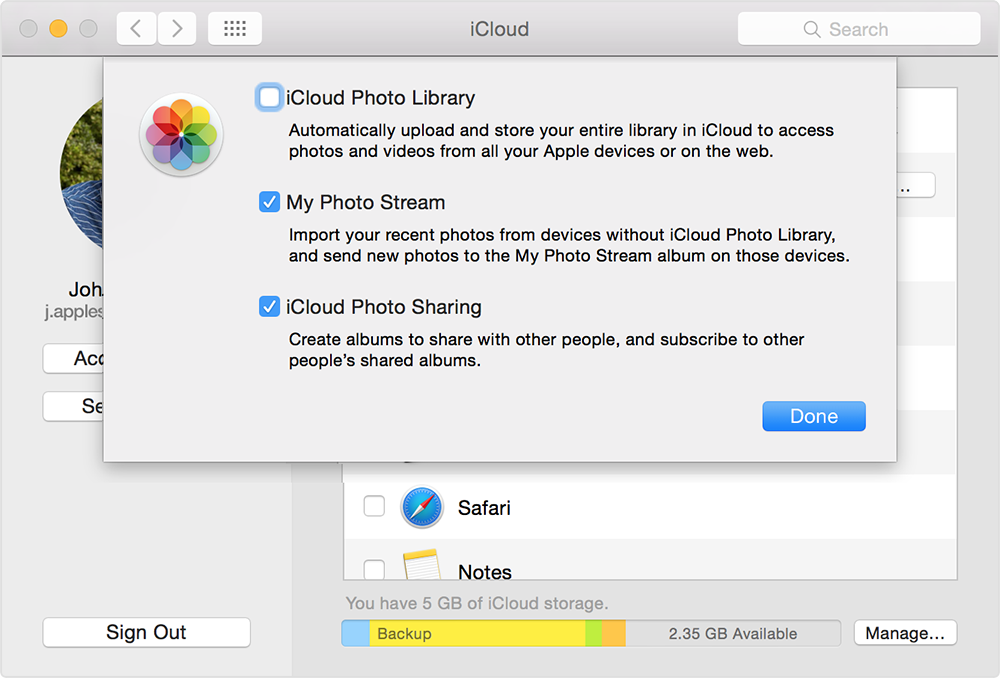
Wie wir aktiviert haben Meine Foto Strecke auf PC und iPhone, wann immer das iPhone istWenn eine Verbindung zu WLAN besteht, werden Fotos automatisch synchronisiert. Das Traurige daran ist, dass das Foto 30 Tage im Fotostream verbleibt und nur bis zu 1000 Bilder enthalten sind. Es gibt eine Einschränkung, aufgrund derer wir keine große Anzahl von Fotos übertragen können.
Extra-Tipp: Fotos ohne WLAN übertragen? Probieren Sie TenorshareiCareFone
Tenorsharei CareFone ist ein wunderbares StückSoftware, mit der Sie problemlos Fotos vom iPhone auf den PC übertragen können. Es gibt keine Einschränkung für das Senden oder Speichern von Bildern für bestimmte Tage, die wir beim kabellosen Übertragen von Fotos vom iPhone auf einen Computer mit iCloud festgestellt haben. Darüber hinaus bietet iCareFone ein 6-in-1-Tool, mit dem Sie Ihr iPhone erhalten können Das iPhone kann auch ohne iTunes oder iCloud gesichert und wiederhergestellt werden. Es bietet eine Hochgeschwindigkeitssynchronisierung für alle Arten von iOS-Geräten.
So übertragen Sie Fotos mit TenorshareiCareFone vom iPhone auf den PC:
- Laden Sie zuerst iCareFone herunter und installieren Sie es auf Ihrem Computer.
- Verbinden Sie dann Ihr iPhone über ein USB-Kabel mit iCareFone.
- Öffnen Sie die iCareFone-Software >> Sie sehen einen Bildschirm mit Ihren iPhone-Details und 6 Funktionen.
- Klicken Sie nun auf Dateimanager (Sie können auf der ersten linken oberen Eigenschaftskategorie sehen).
- Wählen Fotos Option >> Sie können die Fotos Ihres iPhones sehen.
- Wählen Sie alle Fotos oder Ihr gewünschtes Foto aus und klicken Sie auf Export Option (Diese Option wird in der Menüleiste oben links angezeigt).
- Sobald Sie auf Importieren klicken, werden die Fotos auf Ihrem PC gespeichert.
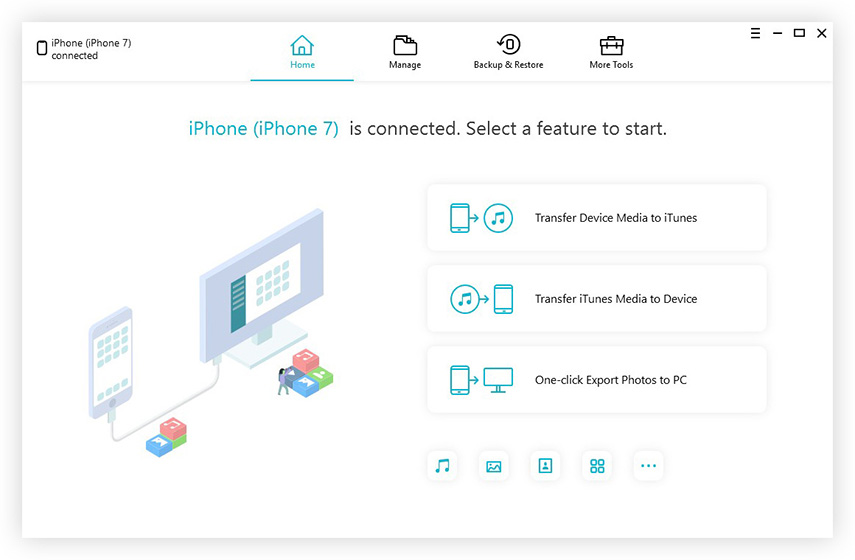


Dies sind also die beiden Optionen zum Übertragen von Fotosvom iPhone X / 8/8 Plus / 7/7 Plus / 6 / 6s und früheren Geräten zum PC über WiFi mit zusätzlichem Trinkgeld. Wenn Sie die Fotos problemlos übertragen möchten, sollten Sie sich für iCareFone entscheiden. Dies erleichtert Ihnen die Arbeit, ohne dass Sie während oder nach der Übertragung der Fotos über WLAN oder andere Einschränkungen verfügen müssen. Teilen Sie uns Ihre Meinung zu diesen Optionen im Kommentarbereich unten mit.









